Kazalo
Če funkcije kopiraj in prilepi v programu Oddaljeno namizje ne delujejo, nadaljujte z branjem v nadaljevanju in odpravite težavo. Microsoftov program za povezavo z oddaljenim namizjem (RDP) omogoča enostavno povezavo na daljavo z drugim računalnikom na drugi lokaciji.
Ena najpomembnejših funkcij povezave z oddaljenim namizjem je možnost dostopa do datotek v oddaljenem računalniku in njihovega nemotenega prenosa iz enega računalnika v drugega. Vendar pa je pogosta težava, s katero se uporabniki srečujejo pri RDP, nezmožnost kopiranja besedila ali datotek iz lokalnega računalnika in njihovega prilepljanja v oddaljeni računalnik ali obratno.
Zgornja težava lahko nastane, ker je Microsoft privzeto onemogočil funkcijo kopiraj in prilepi, ki omogoča prenos datotek ali besedila prek povezave oddaljenega namizja, in uporabnikom pušča možnost, da to funkcijo omogočijo ali ne. V drugih primerih uporabniki kljub omogočeni funkciji odložišča ne morejo kopirati in prilepiti datotek v/iz oddaljenega namizja.
V tem priročniku boste našli več načinov za odpravo težave "kopiraj in prilepi ne deluje" v povezavah oddaljenega namizja.
POPRAVEK: Ne morete kopirati in prilepiti v povezavi z oddaljenim namizjem v operacijskem sistemu Windows 11/10/8/7.
- Omogočite funkcijo odložišča v oddaljenem namizju.Zaključite proces rdpclip.exe.Omogočite preusmeritev odložišča v odjemalskem računalniku.Omogočite preusmeritev odložišča v oddaljenem računalniku.Omogočite kopiranje/vlaganje v oddaljenem namizju v pravilniku skupine.
Metoda 1: Omogočite funkcije Kopiraj/Prilepi v Lastnostih povezave z oddaljenim namizjem.
Če želite pri delu z oddaljenim namizjem kopirati in lepiti datoteke in besedilo, morate najprej omogočiti možnost Shramba v lastnostih povezave:
1. Kliknite z desno tipko miške na Povezava z oddaljenim namizjem in kliknite ikono Uredi. *
Opomba: Če prvič vzpostavljate povezavo z oddaljenim namizjem, kliknite Prikaži možnosti.

2. Izberite Lokalni viri v zavihku preverite, ali Pripomoček je preverjeno, nato kliknite Več...
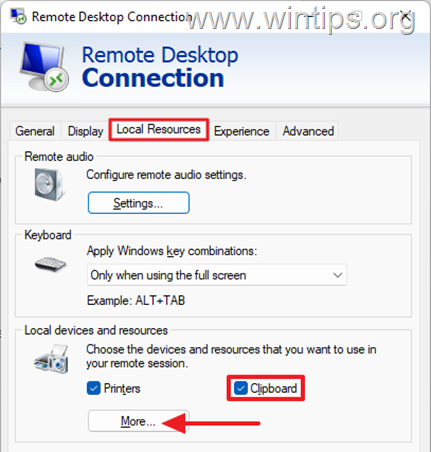
3. Na seznamu možnosti preverite Pogoni, nato V REDU. To bo oddaljenemu računalniku omogočilo dostop do datotek v lokalni napravi.
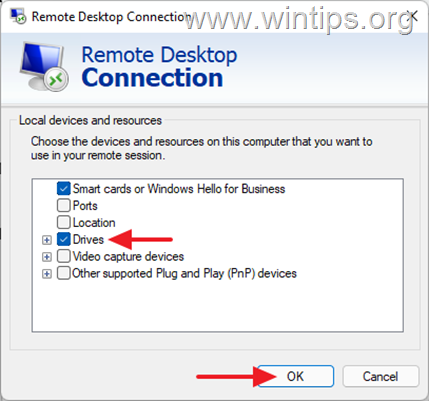
4. S temi spremembami ste omogočili kopiranje in lepljenje med lokalnim in oddaljenim računalnikom. Splošno v zavihek Shrani spremembe, nato pa se povežite z oddaljenim računalnikom in preverite, ali je težava s kopiranjem in lepljenjem odpravljena.
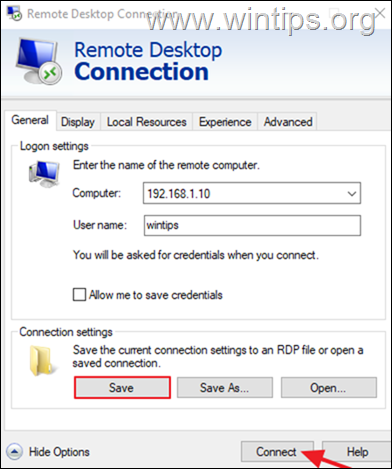
Metoda 2. Ubijte proces RDP Clipboard Monitor: rdpclip.exe .
Najzanesljivejša metoda za odpravo težave s kopiranjem in pripenjanjem pri delu z oddaljenim namizjem v sistemu Windows je prekinitev procesa Remote Desktop Protocol Monitor (rdpclip.exe). To storite tako:
1. Na oddaljeni računalnik , z desnim klikom miške kliknite . na Začetek v meniju in izberite Upravitelj opravil (ali pritisnite CTRL + SHIFT + KONEC ).

2. Izberite Procesi poiščite zavihek Proces spremljanja RDP za odložišče in kliknite Končna naloga.
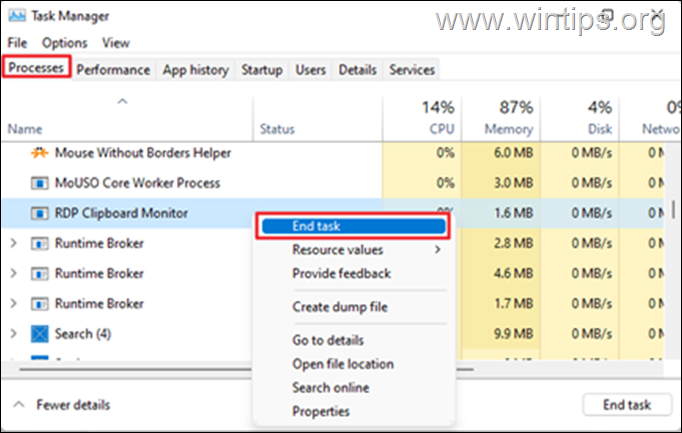
3. Ko "ubijete" postopek RDP v odložišču, kliknite Datoteka v Upravitelju opravil in izberite Zaženi novo opravilo.
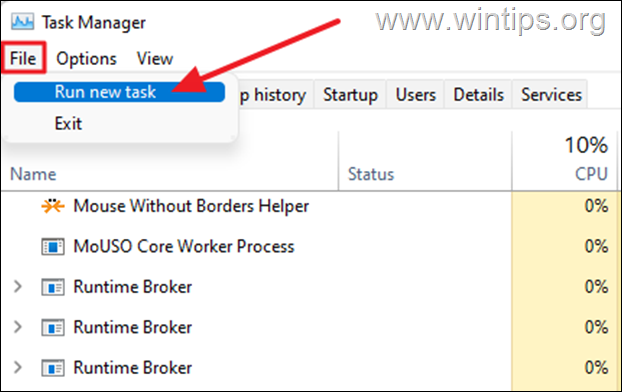
4. Tip rdpclip.exe in kliknite V REDU.
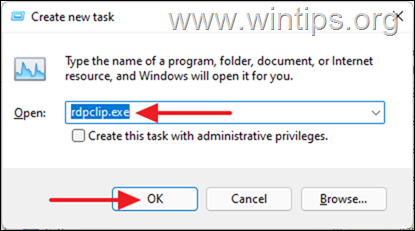
5. Ko je ukaz končan, ne bi smeli imeti težav s kopiranjem datotek ali besedila iz oddaljenega računalnika v odjemalčev računalnik (ali obratno).
Metoda 3: Omogočite preusmeritev odložišča oddaljenega namizja v odjemalskem računalniku.
Naslednji način za odpravo težave z nedelovanjem funkcij kopiraj in prilepi v povezavi z oddaljenim namizjem je omogočanje preusmeritve odložišča v registru* v odjemalskem računalniku.
*Pomembno: Vsaka nepravilna sprememba registra lahko povzroči resno škodo in morda boste morali računalnik ponastaviti. Zato bodite previdni pri kakršnih koli spremembah registra in pred tem vedno naredite varnostno kopijo registra.
1. Na odjemalčev računalnik , pritisnite Windows + R hkrati na tipkovnici, da odprete pogovorno okno Zaženi.
2. V besedilno polje pogovornega okna vnesite regedit in pritisnite Vnesite da zaženete urejevalnik registra. Kliknite Da v pozivu za potrditev, ki se prikaže.
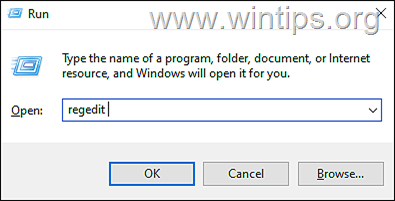
3. Pojdite na naslednjo pot v registru:
- HKEY_LOCAL_MACHINE\Software\Microsoft\Terminal Server Client
4. Zdaj poglejte v desno podokno in preverite, ali so podatki o vrednosti DisableClipboardRedirection je nastavljena na 0. Če je vrednost 1 ga nastavite na 0 in zaprite urejevalnik registra. *
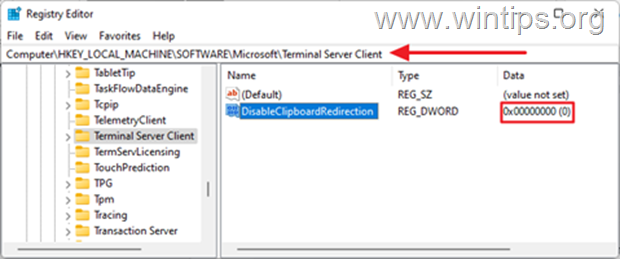
*Pomnilo: Če vrednost "DisableClipboardRedirection" manjka na zgornji lokaciji registra, nadaljujte na naslednji način:
1. Z desno tipko miške kliknite na katerem koli praznem mestu na desni strani izberite Novo in kliknite na DWORD (32-bitov) Vrednost .
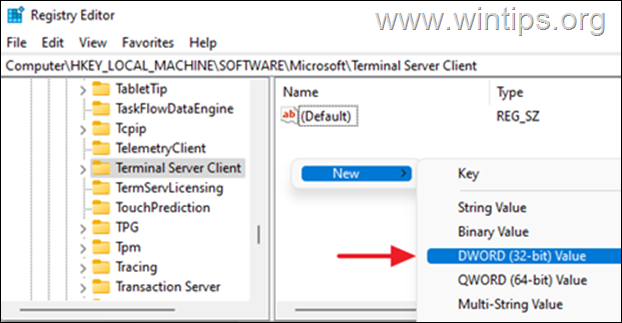
2. Tip DisableClipboardRedirection kot ime novega DWORD-a, nato pa pritisnite Vnesite . Privzeto so podatki o vrednosti 0.
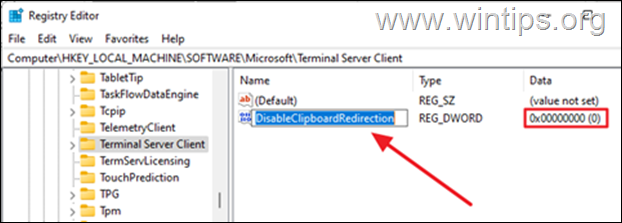
5. Ponovni zagon računalnika in nato preverite, ali funkcija kopiraj/prilepi v programu RDP deluje).
Metoda 4: Omogočite preusmeritev odložišča oddaljenega namizja v oddaljenem računalniku.
Druga metoda za odpravo težave "Kopiraj/prilepi ne deluje" v programu Oddaljeno namizje je, da v oddaljenem računalniku omogočite preusmeritev odložišča. To storite tako:
1. Na oddaljeni računalnik , pritisnite Windows + R hkrati na tipkovnici, da odprete pogovorno okno Zaženi.
2. V besedilno polje pogovornega okna vnesite regedit in pritisnite Vnesite da zaženete urejevalnik registra. Kliknite Da v pozivu za potrditev, ki se prikaže.
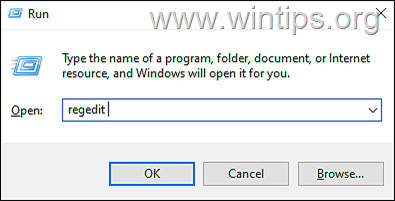
3. Pojdite na naslednjo pot v registru:
- HKEY_LOCAL_MACHINE\SYSTEM\CurrentControlSet\Control\Terminal Server\Wds\rdpwd
4. Na desnem zaslonu nastavite fDisableClip vrednost na 0 in kliknite OK .
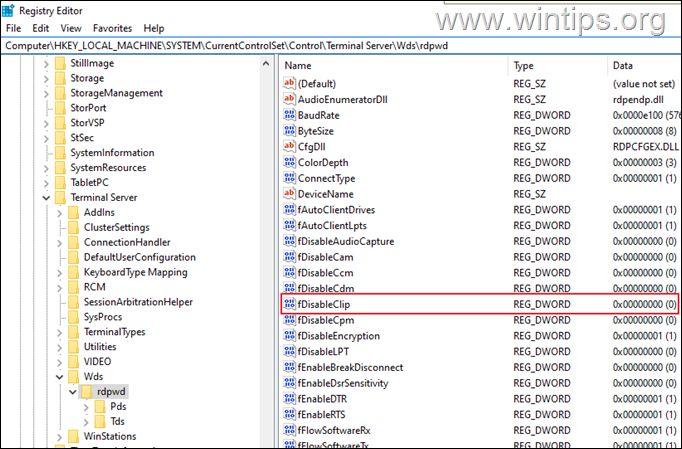
5. Nato se pomaknite na naslednjo pot:
- HKEY_LOCAL_MACHINE\SYSTEM\CurrentControlSet\Control\Terminal Server\WinStations\RDP-Tcp
6. Na desnem zaslonu nastavite fDisableClip vrednost na 0 in kliknite V REDU.
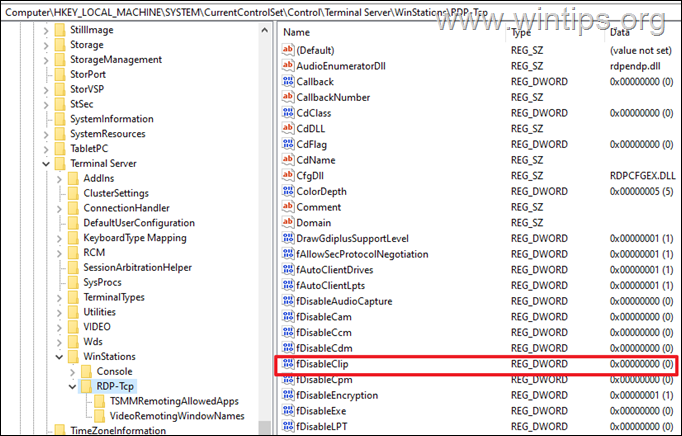
7. Zaprite urejevalnik registra in ponovni zagon oddaljenega računalnika.
8. Na koncu se povežite z oddaljenim računalnikom in preverite, ali funkcije kopiraj/prilepi delujejo.
Metoda 5: POPRAVITE oddaljeno namizje Kopiraj in prilepi, ki ne deluje v politiki skupine. *
Če po uporabi zgornjih metod še vedno ne morete kopirati in prilepiti datotek in besedila med odjemalskimi in oddaljenimi računalniki, vam to verjetno preprečuje politika. V tem primeru nadaljujte in preverite, ali je v politiki skupine omogočena možnost "Preusmeritev odložišča". *
Opombe:
1. Ta metoda velja samo za različice Windows Professional in Server.
2. V obeh računalnikih (odjemalskem in oddaljenem) vnesite naslednjo spremembo v skupinsko politiko.
1. Pritisnite Windows + R hkrati na tipkovnici, da odprete Spustite pogovorno okno.
2. V besedilno polje pogovornega okna vnesite gpedit.msc in pritisnite Vnesite da zaženete urejevalnik skupinskih politik. Kliknite Da v pozivu za potrditev, ki se prikaže na zaslonu.
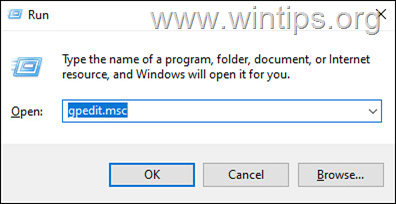
2. V urejevalniku skupinskih politik pojdite na naslednjo pot:
- Konfiguracija računalnika\Upravne predloge\Sestavine sistema Windows\Službe oddaljenega namizja\Gostitelj seje oddaljenega namizja\Preusmerjanje naprav in virov
3. Na desni strani odprite Ne dovolite preusmeritve v odložišče politika.
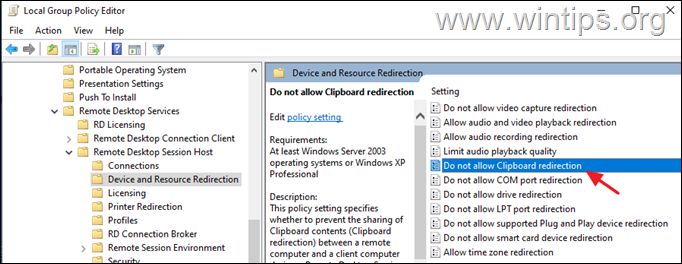
4. Nastavitev politike nastavite na Invalidi in kliknite Uporabi > V REDU *
Opomba: Privzeta nastavitev je "Ni konfigurirano". Če torej izberete možnost "Onemogočeno", bodo uporabniki lahko kopirali in lepili med odjemalcem in oddaljenim računalnikom prek povezave z oddaljenim namizjem.
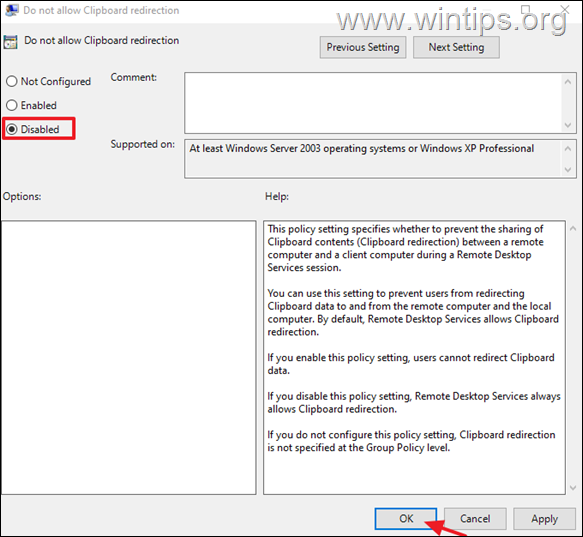
5. Zaprite urejevalnik skupinskih pravilnikov.
6. Na koncu odprite Ukazna vrstica kot skrbnik in podajte naslednji ukaz za posodobitev pravilnika skupine ali ponovni zagon računalnik.
- gpupdate /force
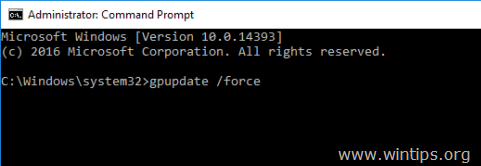
To je to! Katera metoda je delovala za vas?
Sporočite mi, ali vam je ta vodnik pomagal, tako da pustite komentar o svoji izkušnji. Všečkajte in delite ta vodnik, da pomagate drugim.

Andy Davis
Blog sistemskega skrbnika o sistemu Windows





